Win10系统无法上网报错0x80072FBF如何解决
我们在日常工作和生活中都经常需要使用到网络,如果电脑突然无法联网的话,会带来很多麻烦。比如,一位用户反馈自己在Win10系统中就遇到了无法上网的情况,提示错误0x80072FBF,这该怎么办?接下来,小编就为大家分享下该问题的两种解决方法!
方法一:
1、在任务栏的时间上单击鼠标右键,选择【调整日期/时间】;

2、在下面将【自动设置时间】关闭,点击【更改】;
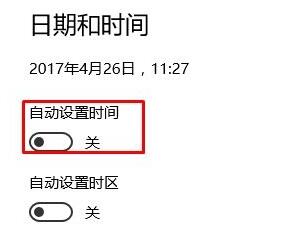
3、设置正确是年/月/日 ,然后点击【更改】。
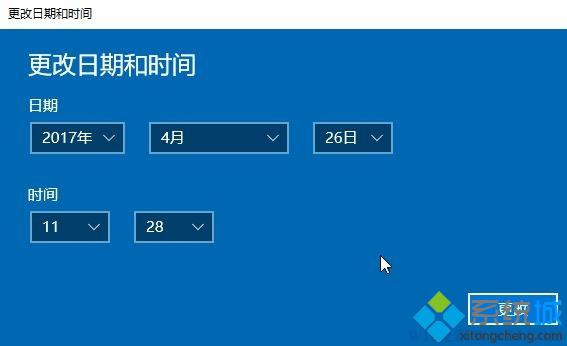
方法二:
1、右击任务栏的网络图标,点击"疑难解答";
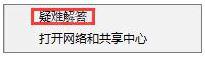
2、接着会跳出"Windows 网络诊断"窗口,按提示说明可以解决任何网络问题。

以上就是小编为大家分享的Win10系统无法上网报错0x80072FBF问题的解决方法了。更多精彩的内容请继续关注系统城官网www.xitongcheng.com
相关教程:win7系统无法上网xp系统无法上网我告诉你msdn版权声明:以上内容作者已申请原创保护,未经允许不得转载,侵权必究!授权事宜、对本内容有异议或投诉,敬请联系网站管理员,我们将尽快回复您,谢谢合作!










